Πώς να διαγράψετε έναν λογαριασμό χρήστη στα Windows 11
Microsoft Windows 11 Ήρωας / / April 03, 2023

Τελευταία ενημέρωση στις
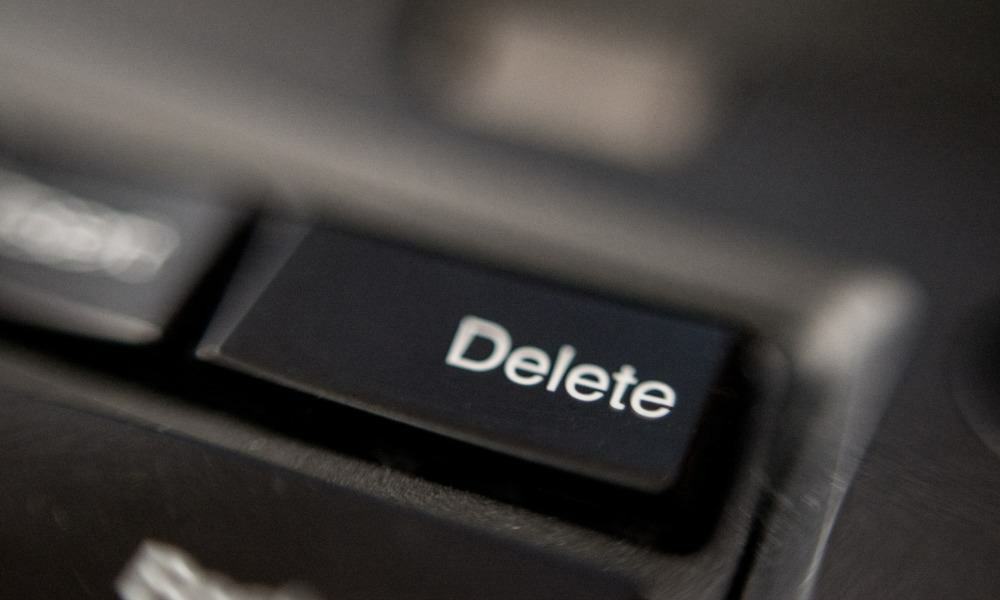
Εάν διαθέτετε υπολογιστή με πολλούς λογαριασμούς χρηστών, ίσως χρειαστεί να τους αφαιρέσετε. Θα σας δείξουμε πώς να διαγράψετε έναν λογαριασμό χρήστη στα Windows 11 παρακάτω.
Πολλοί χρήστες στον υπολογιστή σας με Windows 11 επιτρέπουν σε κάθε χρήστη να έχει τη δική του εμπειρία χωρίς να παρεμβαίνει σε άλλους. Εάν είστε ο διαχειριστής του κοινόχρηστου υπολογιστή, έχετε πολλές επιλογές για τη διαχείριση λογαριασμών χρηστών.
Ωστόσο, τι γίνεται αν δεν χρειάζεται πλέον ένας λογαριασμός χρήστη; Τα καλά νέα είναι ότι είναι δυνατό να διαγράψετε έναν λογαριασμό χρήστη στα Windows 11 χρησιμοποιώντας την εφαρμογή Ρυθμίσεις, τον Πίνακα Ελέγχου ή το βοηθητικό πρόγραμμα Computer Management.
Εάν δεν χρειάζεστε πλέον λογαριασμό χρήστη στον υπολογιστή σας με Windows 11, θα σας δείξουμε πώς να τον διαγράψετε παρακάτω.
Πώς να διαγράψετε έναν λογαριασμό χρήστη στα Windows 11 μέσω των ρυθμίσεων
Η εφαρμογή Ρυθμίσεις είναι εκεί που μπορείτε προσθέστε έναν λογαριασμό χρήστη
Σημείωση: Πριν διαγράψετε έναν λογαριασμό, βεβαιωθείτε ότι ο χρήστης έχει δημιουργήσει αντίγραφα ασφαλείας των σημαντικών εγγράφων του.
Για να διαγράψετε έναν λογαριασμό χρήστη στα Windows 11, ακολουθήστε αυτά τα βήματα:
- Πάτα το κλειδί Windows να εκτοξεύσει το Αρχή μενού και επιλέξτε Ρυθμίσεις.
Εναλλακτικά, μπορείτε να χτυπήσετε Πλήκτρο Windows + I στο πληκτρολόγιό σας για να το ανοίξετε απευθείας.
- Επίλεξε το Λογαριασμοί επιλογή από τον πίνακα στα αριστερά.
- Σύμφωνα με το Ρυθμίσεις λογαριασμού ενότητα στα δεξιά, κάντε κλικ στο Άλλοι χρήστες επιλογή.
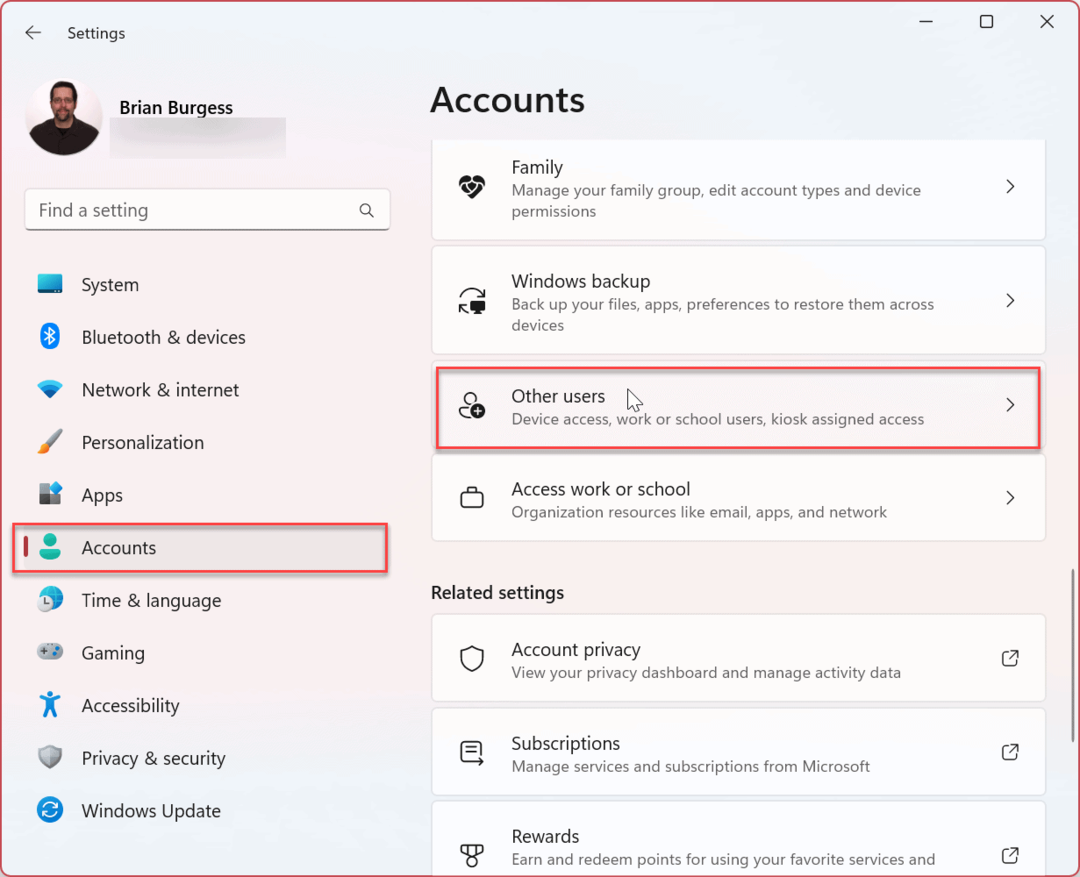
- Επιλέξτε τον λογαριασμό από τον οποίο θέλετε να απαλλαγείτε και κάντε κλικ στο Αφαιρώ κουμπί.
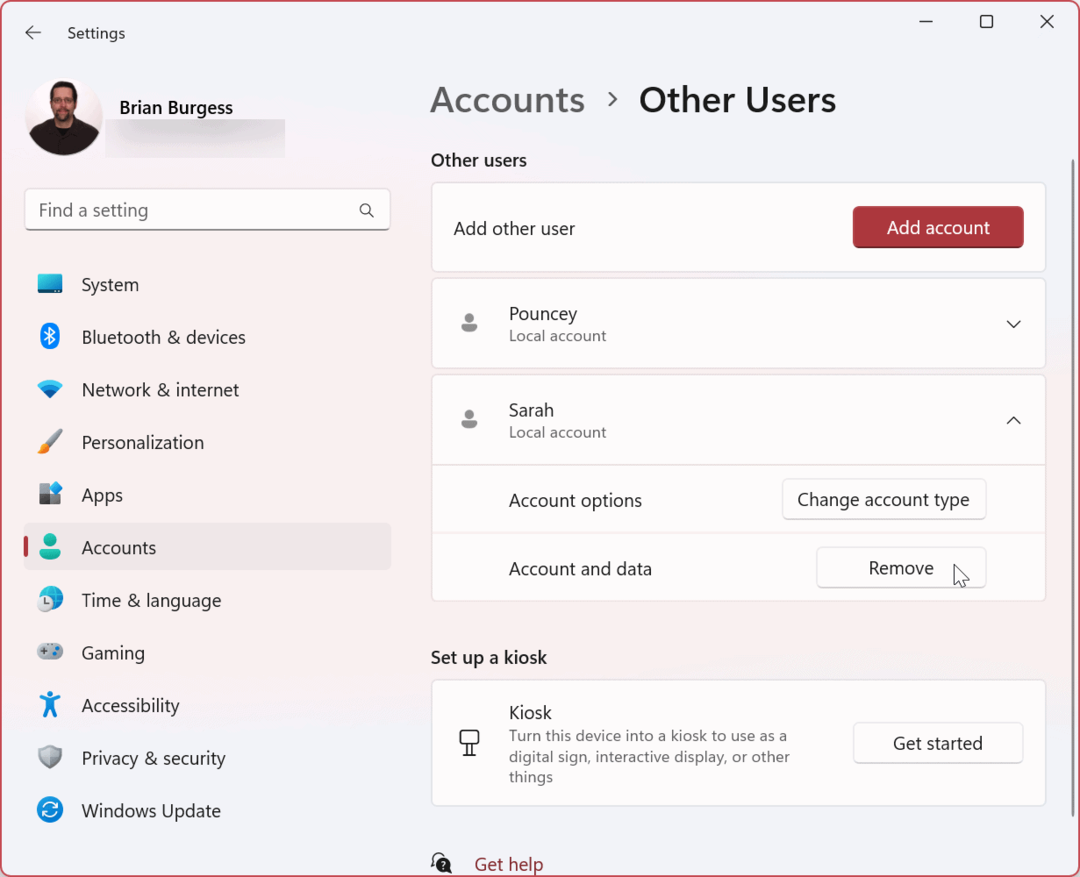
- Οταν ο Διαγραφή λογαριασμού και δεδομένων εμφανίζεται η οθόνη επαλήθευσης, κάντε κλικ στο Διαγραφή λογαριασμού και δεδομένων κουμπί.
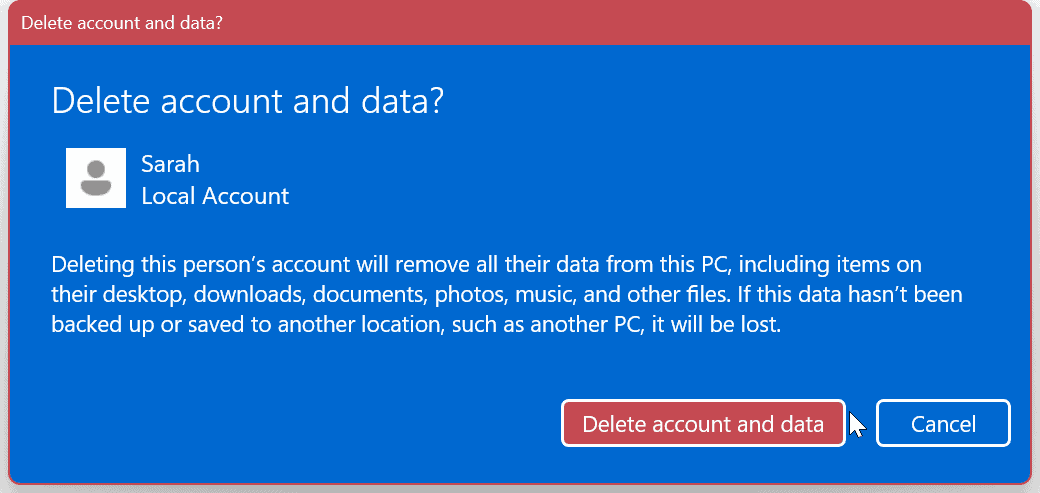
Ο λογαριασμός θα καταργηθεί και τυχόν συσχετισμένα αρχεία θα διαγραφούν μαζί με τον λογαριασμό.
Πώς να διαγράψετε έναν λογαριασμό χρήστη στα Windows 11 μέσω του Πίνακα Ελέγχου
Ο Πίνακας Ελέγχου εξακολουθεί να υπάρχει (προς το παρόν) στα Windows 11 και μπορείτε να τον χρησιμοποιήσετε για να διαγράψετε έναν λογαριασμό χρήστη.
Για να διαγράψετε έναν λογαριασμό χρήστη με τον Πίνακα Ελέγχου:
- Πάτα το κλειδί Windows, τύπος CPLκαι επιλέξτε Πίνακας Ελέγχου στην ενότητα Καλύτερος αγώνας.
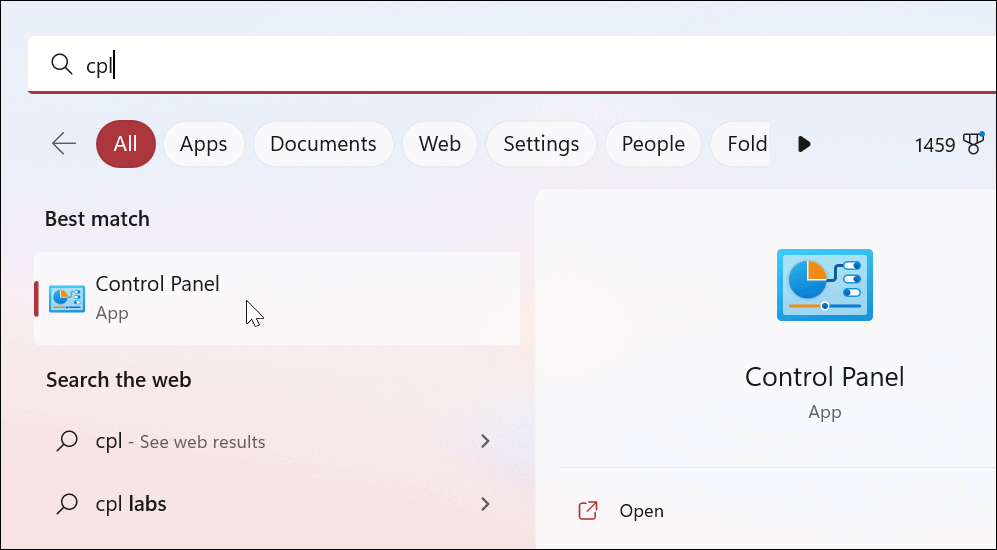
- Κάντε κλικ Λογαριασμοί χρηστών.
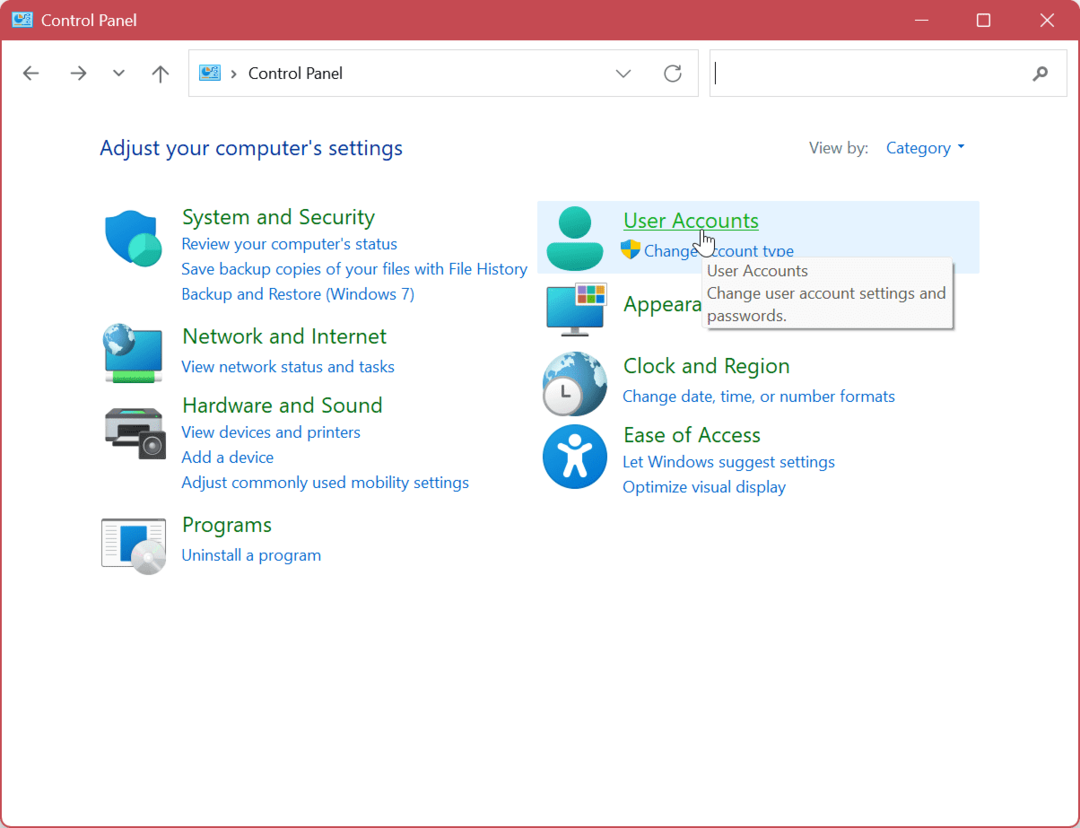
- Κάντε κλικ στο Κατάργηση λογαριασμών χρηστών επιλογή.
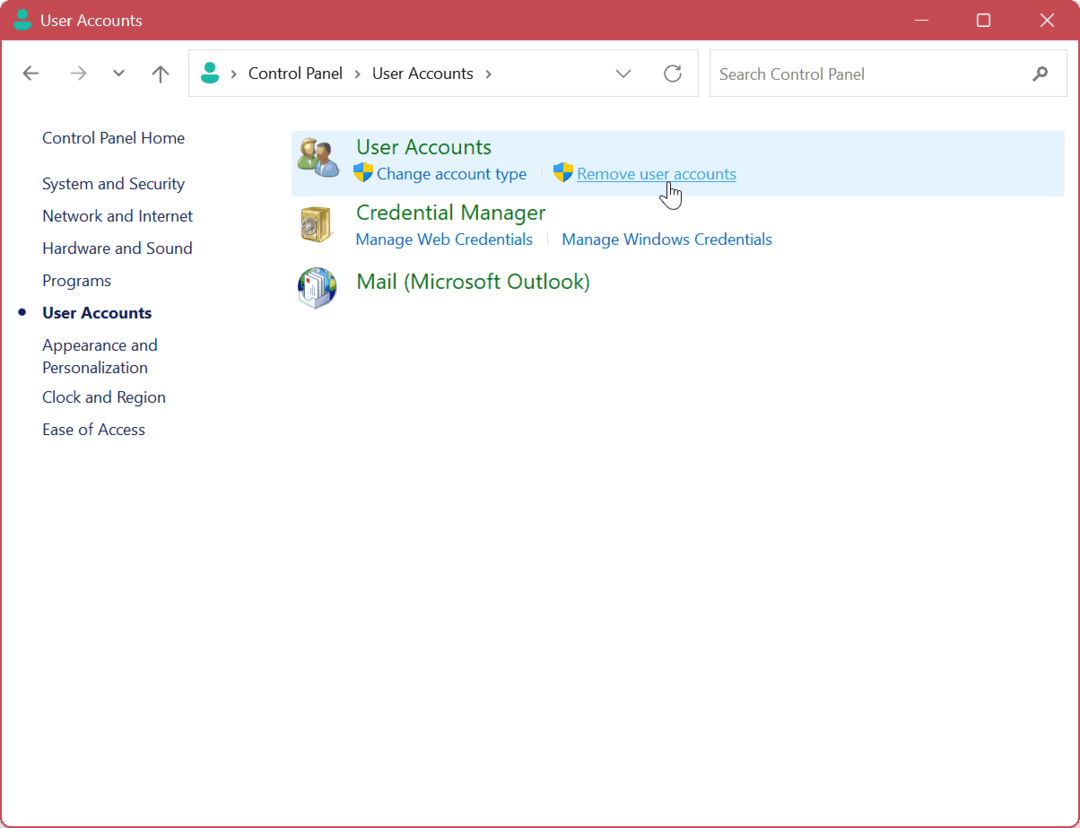
- Επιλέξτε τον λογαριασμό που θέλετε να καταργήσετε.
- Επίλεξε το Διαγράψτε τον λογαριασμό σύνδεσμο στα αριστερά του λογαριασμού.

- Κάντε κλικ στο Διαγραφή αρχείων κουμπί στην ακόλουθη οθόνη για να καταργήσετε τον λογαριασμό και τα σχετικά αρχεία του χρήστη.
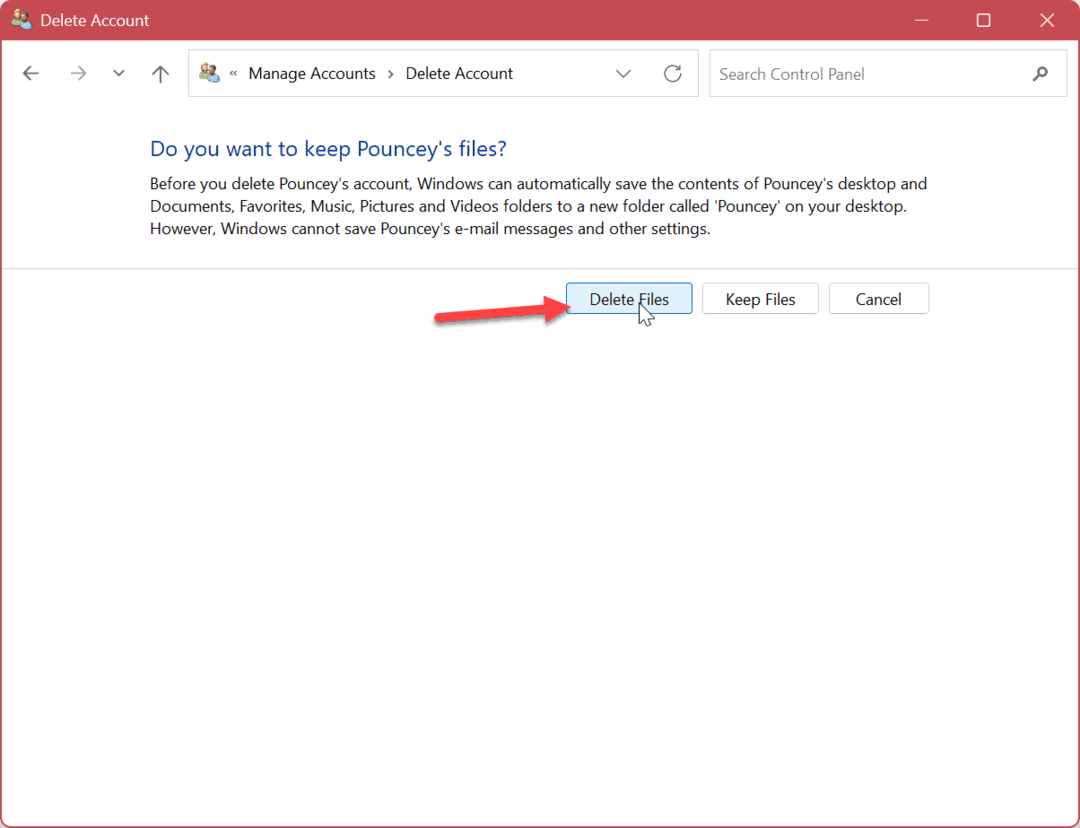
- Κάντε κλικ στο Διαγραφή λογαριασμού κουμπί για να ολοκληρώσετε τη διαδικασία διαγραφής του λογαριασμού χρήστη.
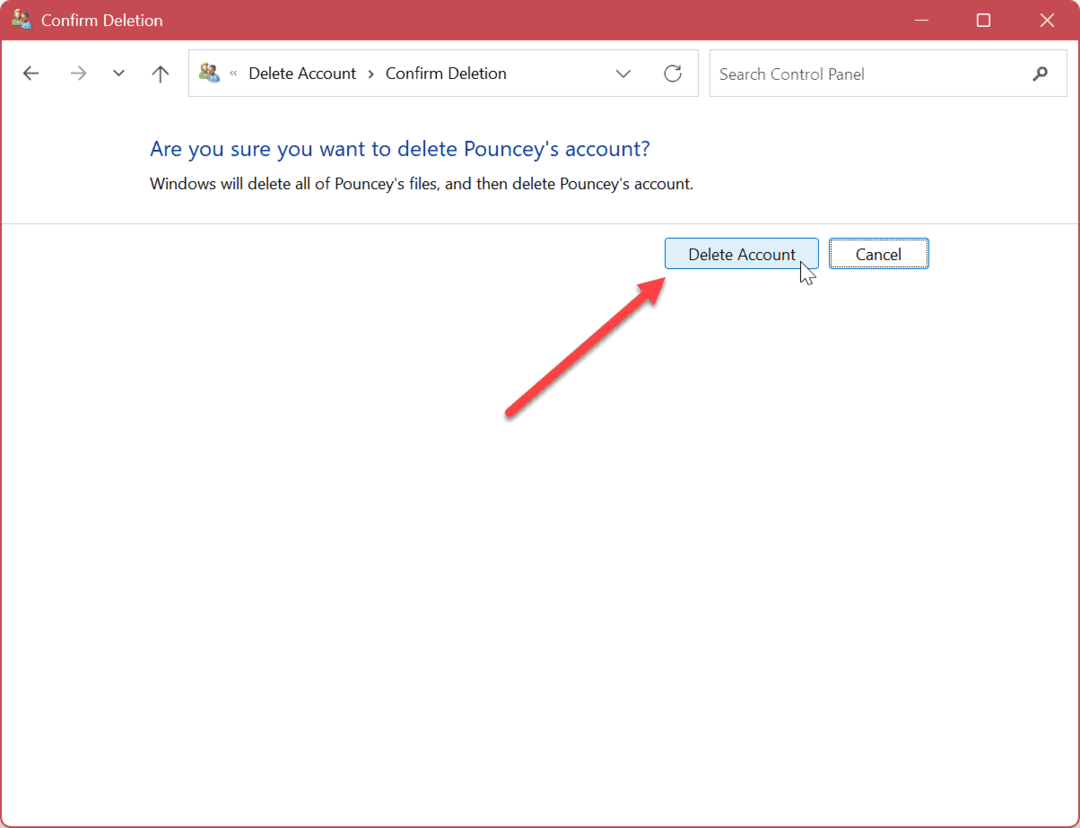
Πώς να διαγράψετε έναν λογαριασμό χρήστη στα Windows 11 με τη διαχείριση υπολογιστών
Εκτός από τις παραπάνω επιλογές, μπορείτε να διαγράψετε έναν λογαριασμό χρήστη μέσω του βοηθητικού προγράμματος Computer Management.
Για να διαγράψετε έναν λογαριασμό χρήστη στα Windows 11 με τη Διαχείριση Υπολογιστή:
- Χρησιμοποιήστε τη συντόμευση πληκτρολογίου Πλήκτρο Windows + X και επιλέξτε Διαχείριση Υπολογιστών από το μενού επιλογών.
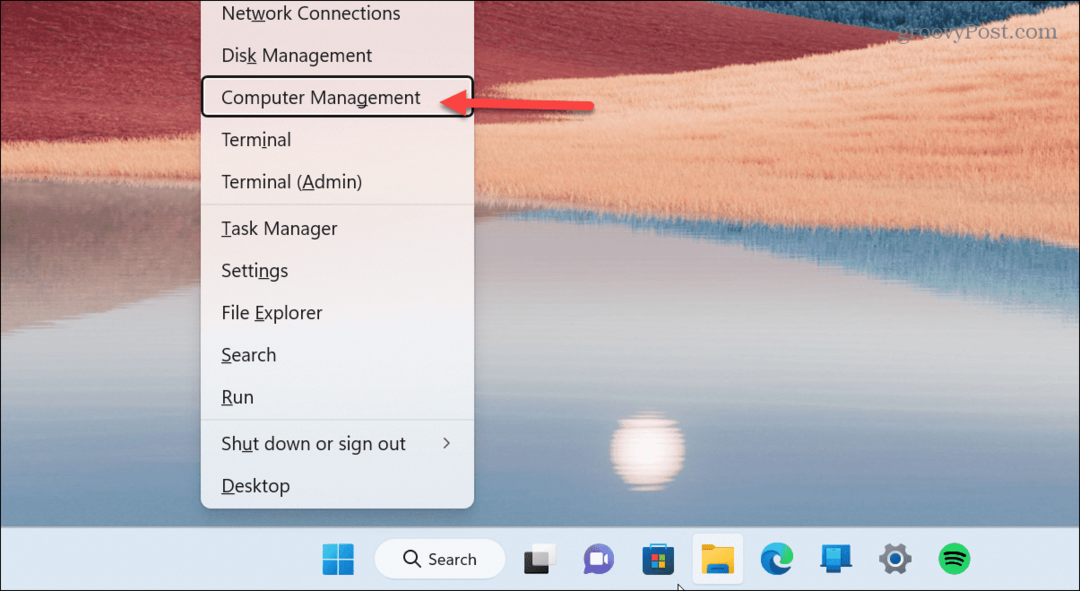
- Αφού ανοίξει η Διαχείριση Υπολογιστή, μεταβείτε στην ακόλουθη διαδρομή:
Διαχείριση υπολογιστών > Εργαλεία συστήματος > Τοπικοί χρήστες και ομάδες > Χρήστες
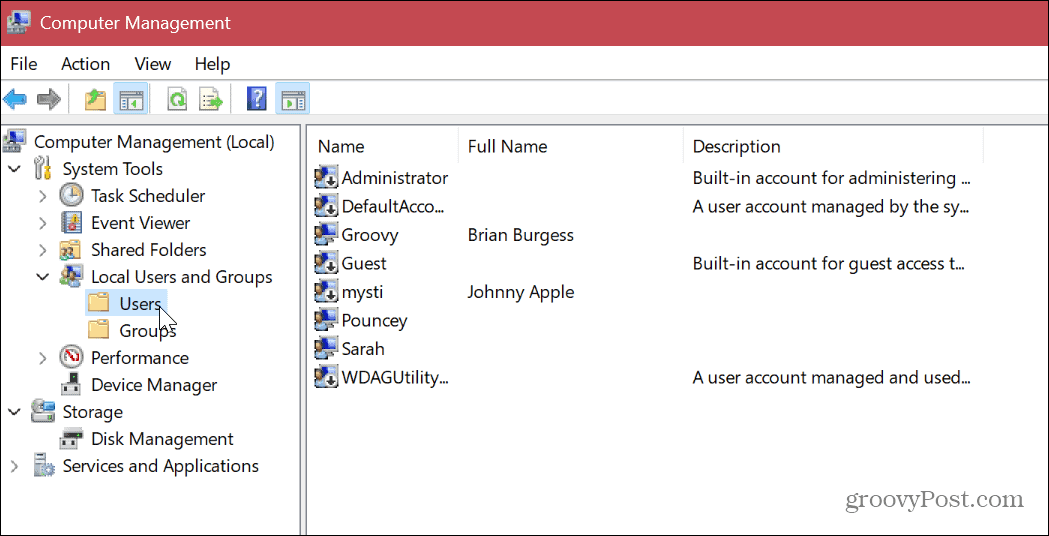
- Κάντε δεξί κλικ στον λογαριασμό χρήστη που θέλετε να καταργήσετε και κάντε κλικ Διαγράφω από το μενού περιβάλλοντος.
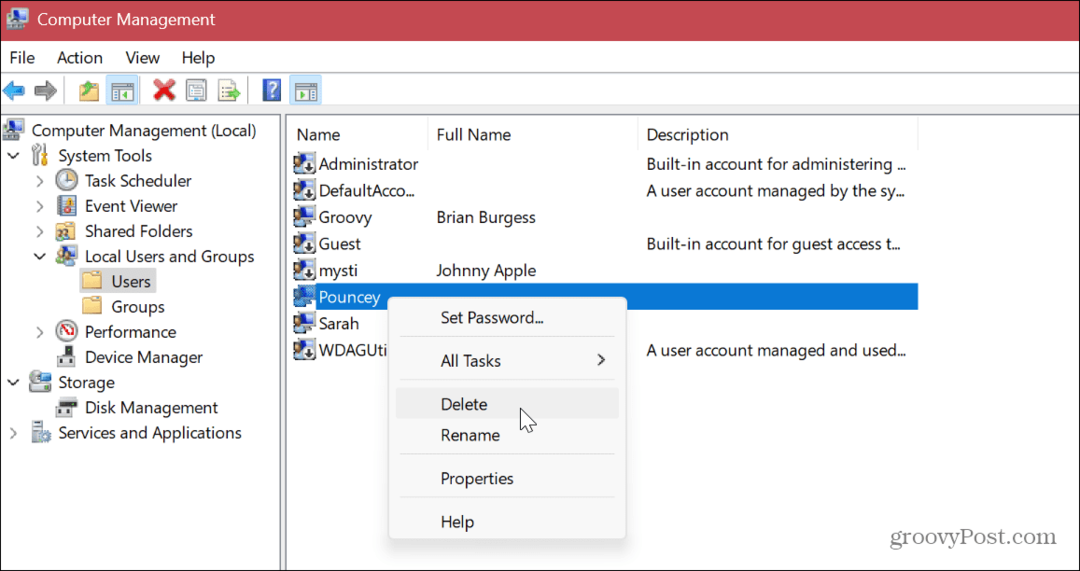
- Κάντε κλικ στο Ναί κουμπί όταν εμφανιστεί το μήνυμα επαλήθευσης.

Αφού ολοκληρώσετε τα παραπάνω βήματα με τη Διαχείριση Υπολογιστή, ο λογαριασμός χρήστη θα διαγραφεί οριστικά.
Χρησιμοποιήστε τη διεπαφή λογαριασμού χρήστη παλαιού τύπου για να καταργήσετε λογαριασμούς χρηστών Windows 11
Είναι ακόμα δυνατό να διαγράψετε έναν λογαριασμό από την παλαιού τύπου διεπαφή χρήστη λογαριασμών χρήστη που θα αναγνωρίζουν οι μακροπρόθεσμοι χρήστες των Windows.
Για να διαγράψετε έναν λογαριασμό, κάντε τα εξής:
- Χτύπα το Πλήκτρο Windows + R να εκτοξεύσει το Τρέξιμο
- Τύπος netplwiz και χτυπήστε Εισαγω ή κάντε κλικ Εντάξει.
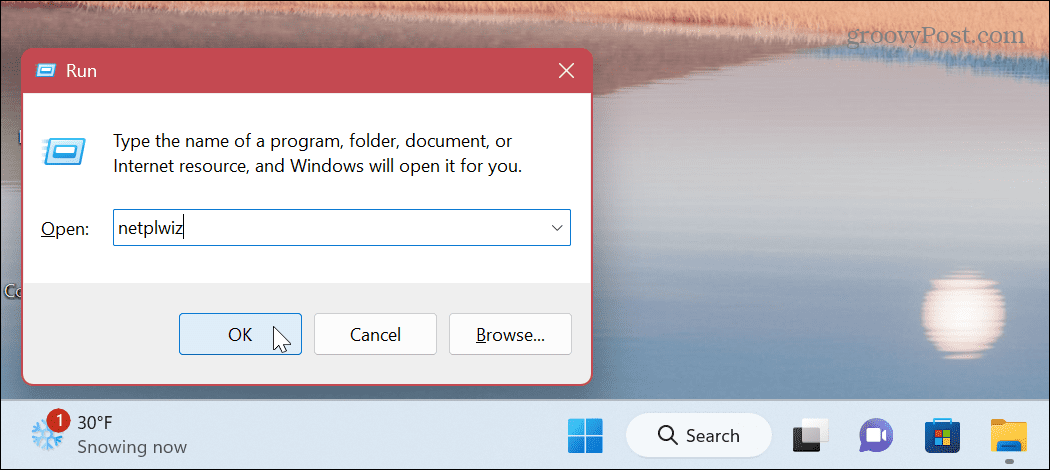
- Οταν ο Λογαριασμοί χρηστών ανοίγει το παράθυρο, επιλέξτε τον λογαριασμό και κάντε κλικ στο Αφαιρώ κουμπί.
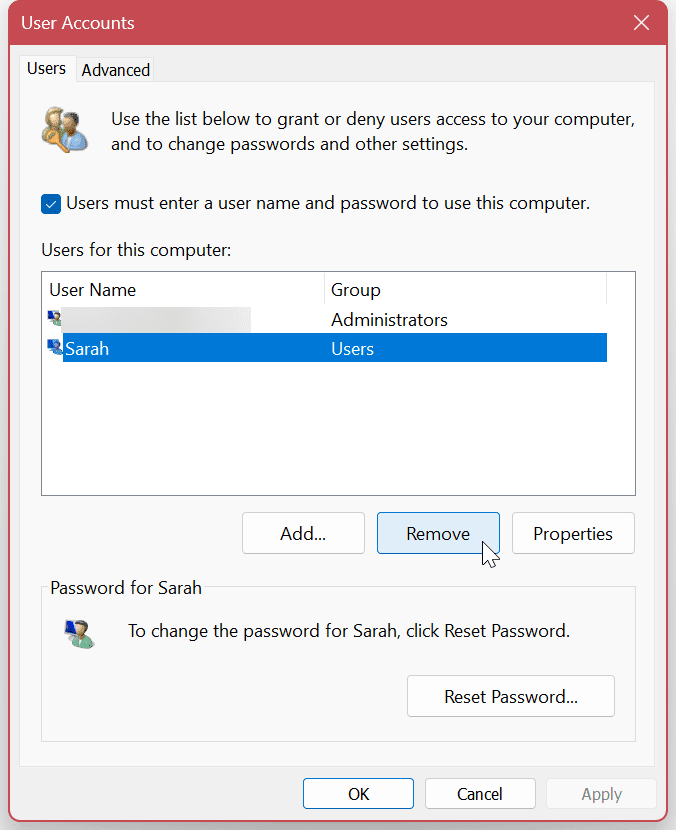
- Κάντε κλικ στο Ναί κουμπί όταν εμφανιστεί το μήνυμα επαλήθευσης. Κάντε κλικ Ισχύουν και Εντάξει για να ολοκληρώσετε τη διαδικασία διαγραφής ενός λογαριασμού χρήστη στα Windows 11.

Διαχείριση διαφορετικών χρηστών στα Windows 11
Εάν πρέπει να διαγράψετε έναν λογαριασμό χρήστη στον υπολογιστή σας Windows 11, κάθε παραπάνω επιλογή σάς επιτρέπει να το κάνετε με μια γραφική διεπαφή χρήστη. Ο τρόπος διαγραφής ενός λογαριασμού χρήστη στα Windows 11 εξαρτάται από εσάς και τη μέθοδο που προτιμάτε. Κάθε μέθοδος είναι απλή και σας επιτρέπει να αφαιρέσετε έναν λογαριασμό και αρχεία δεδομένων χρήστη.
Τα Windows 11 περιλαμβάνουν διάφορους τρόπους διαχείρισης λογαριασμών χρηστών. Για παράδειγμα, εκτός από προσθήκη λογαριασμού χρήστη ή προσθήκη τοπικού λογαριασμού, ίσως θέλετε να μάθετε για τους διαφορετικούς τρόπους που μπορείτε δείτε όλους τους λογαριασμούς στα Windows 11.
Όταν έχετε περισσότερους από έναν λογαριασμούς, θα θέλετε να τους διατηρήσετε καλά διατηρημένους. Για περισσότερα, δείτε πώς να καθαρίζει αυτόματα τους λογαριασμούς χρηστών με το CCleaner.
Δεν έχετε ακόμα στα Windows 11; Μην ανησυχείς. Μπορείς διαχείριση λογαριασμών χρηστών στα Windows 10. Ή διαβάστε πώς να ανακτήστε έναν χαμένο κωδικό πρόσβασης λογαριασμού Windows 10.
Πώς να βρείτε το κλειδί προϊόντος των Windows 11
Εάν πρέπει να μεταφέρετε τον αριθμό-κλειδί προϊόντος των Windows 11 ή απλά το χρειάζεστε για να κάνετε μια καθαρή εγκατάσταση του λειτουργικού συστήματος,...
Πώς να εκκαθαρίσετε την προσωρινή μνήμη, τα cookies και το ιστορικό περιήγησης του Google Chrome
Το Chrome κάνει εξαιρετική δουλειά στην αποθήκευση του ιστορικού περιήγησής σας, της προσωρινής μνήμης και των cookie για τη βελτιστοποίηση της απόδοσης του προγράμματος περιήγησής σας στο διαδίκτυο. Δικό της πώς να...


